Користувачам ОС сімейства Windows досить добре знайомі проблеми з мережею. Серед них і одна з улюблених «Невизначена мережа» вона ж «Мережа без доступу до інтернету». Це пояснюється постійним оновленням статусу мережі в цих ОС. Так, якщо виникає якась проблема з підключенням до мережі, на екран виводиться відповідне повідомлення і в жовтому трикутнику знак оклику попереджають про збої.
Для того, щоб вирішити цю проблему потрібно зайти в налаштування мережі. Для цього:
1. Натисніть правою кнопкою миші на іконку зі знаком оклику.
2. Виберіть зі списку «Перегляд активних мереж»
3. Якщо у Вас помилка «Невизначена мережа без доступу до Інтернету», то, швидше за все, проблема з IP адресою самого комп'ютера, для перевірки його необхідно вибрати активне з'єднання з мережею, натиснути правою кнопкою і, в списку, вибрати пункт «Стан» і у вікні натиснути кнопку «Властивості». У вікні з'явиться інформація про вашу IP адресу і маски підмережі. Їх потрібно виписати.
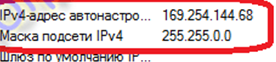
4. Щоб перевірити відповідність IP адрес, потрібно взяти роутер, перевернути його (там вказано його IP адреса, логін і пароль).
5. Далі знову натискаємо правою кнопкою миші на активну мережу, але тепер уже вибираємо пункт «Властивості».
6. У вікні потрібно вибрати «Протокол Інтернету версії 4 (TCP / IPv4)» і нажмать «Властивості».
7. Вікно «Властивості протоколу» демонструє основні настройки, через які найімовірніше виникли проблеми, для з усунення потрібно ввести такі дані (згідно з цим прикладом):
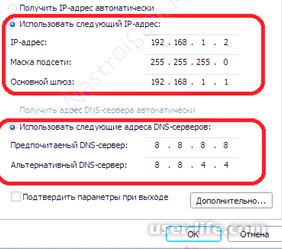
Найімовірніше проблема вирішена.
Ви намагаєтеся підключитися до інтернету, і все, здавалося б, йшло добре ... Але раптом ви бачите, що біля значка підключення висвічується жовтий трикутник зі знаком оклику, а замість будь-якої інформації про з'єднання з'явився напис «Невизначена мережа. Без доступу до Інтернету ». Тут виникає розумне питання: «Чому це взагалі відбувається і як виправити ситуацію?»

Пропонуємо вам хоч якусь хвильку не чортихатися і прочитати цю статтю, де ви знайдете відповідь на всі свої питання!
Спробуйте перезавантажити роутер
Це варіант для тих, у кого раніше з'єднання встановлювалося нормально, все працювало, і тут раптово, здавалося б, знайоме і «перевірене» підключення пише «Невизначена мережа».
Можливо, збилися деякі настройки самого роутера. Вони можуть знову відновитися під час наступного з'єднання. Для цього достатньо просто висмикнути роутер з розетки, а потім вставити заново.
Крім того, потрібно перевірити, чи є з'єднання при прямому підключенні через кабель. Є ймовірність, що коріння проблеми знаходяться на стороні провайдера - постачальника послуг Інтернет. Не допомогло? Тоді йдемо далі.

Перевірте настройки бездротового підключення на комп'ютері
Якщо ви вже перезавантажили роутер, але напис «Невизначена мережа. Без доступу до Інтернету »не зникла, причина може критися в неправильних налаштуваннях бездротового адаптера або самої мережі на комп'ютері.
Часто зустрічаються проблеми з IP-адресами, наприклад, тоді, коли система не в змозі отримати його автоматично. Якщо ви прописували їх вручну, то, найімовірніше, вказану адресу невірний, або підмережа була змінена.
В такому випадку необхідно перевірити параметри адаптера в «Центрі управління мережами і загальним доступом». У вікні необхідно вибрати те підключення, яке ви використовуєте, клікнути по його іконці правою кнопкою мишки і вибрати пункт «Стан». На екрані висвітиться вікно «Стан підключення». Воно нам і потрібно. Якщо в пункті «Адреса IPv4» вказується адреса формату 169.254.X.X, значить системі не вдалося автоматично отримати IP-адресу за допомогою DHCP-сервера роутера.
Перш за все в такому випадку має сенс спробувати прописати його вручну. На нижній частині роутера, як правило, є наклейка з вказівкою моделі і марки пристрою. На ній же можна побачити його IP-адресу, а також дані для доступу в веб-інтерфейс (логін і пароль).
Натискаємо правою кнопкою на іконці мережевого підключення знову, але на цей раз обираємо пункт «Властивості». Потім необхідно вибрати компонент «Протокол Інтернету версії 4 (TCP / IPv4)», проставити в новому віконці точку біля «Використовувати ...».
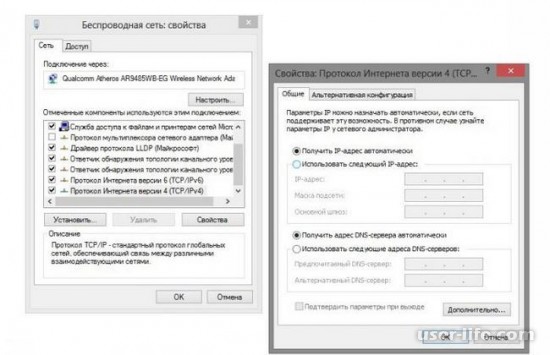
Типові налаштування роутерів
Для більшості роутерів (виняток - роутери "D-Link") повинні підійти такі настройки:
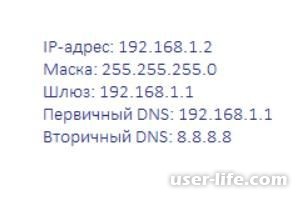
Якщо Невизначена мережа без доступу з'являється при роботі з роутером "D-Link", використовуємо інші настройки:
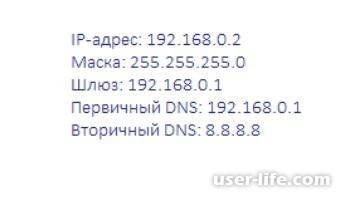
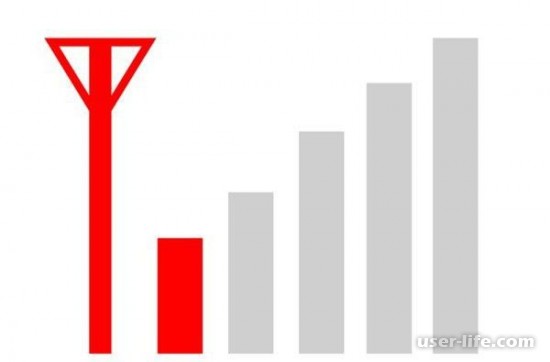
Відкоректуйте настройки роутера
Багато людей для того, щоб налаштувати роутер, в точності дублюють настройки, зазначені в якості прикладу в мережі. І часто саме це призводить до того, що комп'ютер згодом видає повідомлення «Невизначена мережа. Без доступу до Інтернету ».
Приклади існують тільки для того, щоб користувачі могли зрозуміти, який пункт якого розділу меню пристрою за що відповідає. Ви ж повинні прописати свої настройки, а не ті, які вказані в прикладі. Трапляється так, що наведені в якості прикладу налаштування збігаються з вашими. Якщо це не так, виникають труднощі з отриманням доступу до мережі.
Перевірте логін і пароль. Якщо ви пропустили якийсь символ, вибрали не той регістр або мову введення, інтернету не буде. Крім того, Невизначена мережа WiFi може з'явитися через невірно обраного типу з'єднання.
Під час налаштування модему обов'язково використовуйте свої настройки, а не ті, що пропонуються в чужих прикладах, тоді все вийде.
Оновлення драйвера
Застарілі або неробочі драйвера мережевих адаптерів також часто стають причиною того, що комп'ютер або ноутбук при спробі підключитися до інтернету отримують тільки обмежений доступ. Невизначена мережа зможе нормально ідентифікуватися тоді, коли ви виправите цю проблему.
Важливо! Не завжди ті драйвера, які операційна система Windows встановлює самостійно, працюють адекватно. Набагато більш надійний варіант - завантажити відповідне програмне забезпечення безпосередньо з сайту виробника вашого роутера.

Поміняйте MAC-адресу
Ви зробили все, що описано вище, але Невизначена мережа без доступу до інтернету залишилася, і ніяких ознак життя з боку з'єднання ви не спостерігаєте?
Можливо, проблема пов'язана з неправильним MAC-адресою пристрою. Однак це актуально тільки в тих випадках, коли всі пристрої, підключені до тієї ж мережі, працюють нормально і мають доступ до інтернету, і тільки на одному комп'ютері або ноутбуці виникають проблеми.
Вся «фішка» в тому, що виробники часто привласнюють всьому платам один і той же MAC-адресу. Якщо ви встановлювали драйвера з диска, що йде в комплекті з материнською платою, в мережі можуть з'явитися два пристрої з одним і тим же MAC-адресою. Це ваш випадок? Тоді слід спробувати прописати його вручну.
Натискаємо клавіші Win + R, а потім у віконці «Виконати» прописуємо команду devmgmt.msc. Таким чином, ви відкриваєте диспетчер пристроїв Windows. Робити це обов'язково потрібно від імені користувача, що має права адміністратора. У диспетчері нам потрібно знайти пункт «Мережеві адаптери». У випадаючому списку ви побачите назву того пристрою, за допомогою якого комп'ютер підключається до інтернету. Кількома по іконці адаптера двічі, у вікні вибираємо пункт «Додатково». Нам потрібен «Network Address» (мережеву адресу). Навпаки порожнього поля слід поставити галочку, а потім ввести в це поле 12 цифр, натиснути «ОК» і перезавантажити комп'ютер.

перевірте фаерволл
Невірні налаштування фаєрволла - ще одна часта причина, чому комп'ютер або ноутбук видає помилку «Невизначена мережа. Без доступу до Інтернету ».
Якщо фаерволл налаштований коректно, він буде припиняти спроби несанкціонованого проникнення в мережу ззовні і запобігати злочинні дії. Однак іноді він блокує взагалі всі потоки даних.
Перевірте IP-адреси, яким фаерволл не дає доступ до інтернету, серед них не повинен бути присутнім адреса вашого пристрою. Весь список IP, які слід блокувати, краще прописувати самостійно, це забирає трохи часу, але зате ризику, що випадково в списку заборонених пристроїв виявиться ваш комп'ютер, не буде.
Нічого не допомогло?
Тоді, швидше за все, виправити ситуацію без втручання фахівців не представляється можливим. Незалежно від того, якою версією операційної системи ви користуєтеся, будь то Windows XP, Windows 7 або Windows 8, Невизначена мережа буде визначена і почне нормально працювати тільки після того, як майстер продіагностує все обладнання, відремонтує його в разі потреби (або порекомендує замінити ) і введе необхідні настройки. Як правило, подібні проблеми вирішуються протягом 20-30 хвилин.
І ще 1. Ви можете виконати повне скидання налаштувань мережевих підключень, після цього виконати настройку заново: Натисніть Win + X і по черзі введіть команди нижче:
"Netsh int ip reset"
"Netsh winsock reset"
"Ipconfig / flushdns"
2. Так само деякі параметри Ви можете змінити використовуючи редактор групової політики. Натисніть Win + R і введіть "gpedit.msc" без лапок. Відкрийте Конфігурація комп'ютера - конфігурація Windows - параметри безпеки - Політики диспетчера списку мереж.




